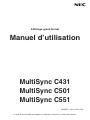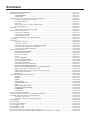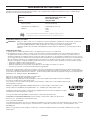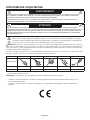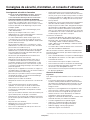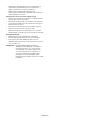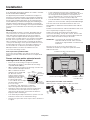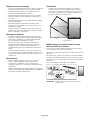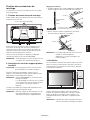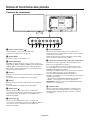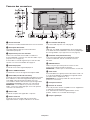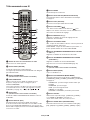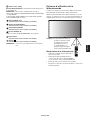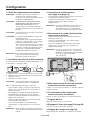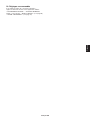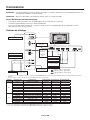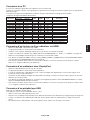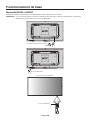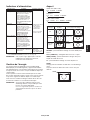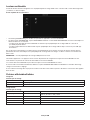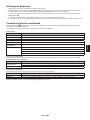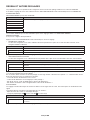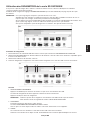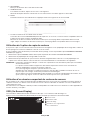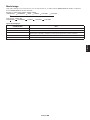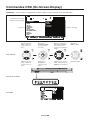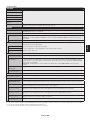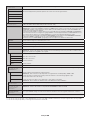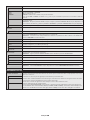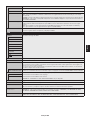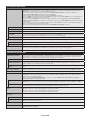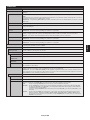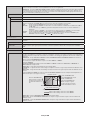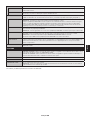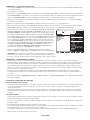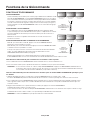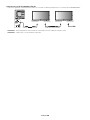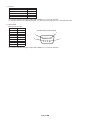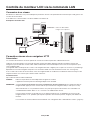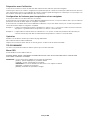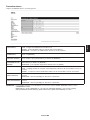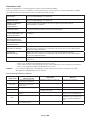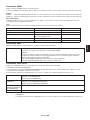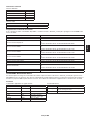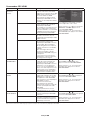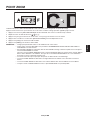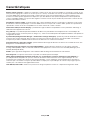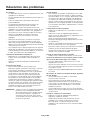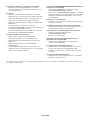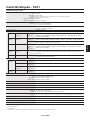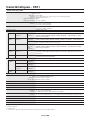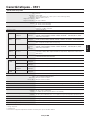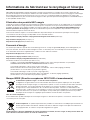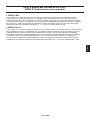NEC MultiSync® C431 Le manuel du propriétaire
- Catégorie
- Téléviseurs
- Taper
- Le manuel du propriétaire

Affichage grand format
Manuel d’utilisation
MultiSync C431
MultiSync C501
MultiSync C551
Le nom de votre modèle est indiqué sur l’étiquette se trouvant à l’arrière du moniteur.
MODÈLE : C431, C501, C551

Sommaire
DÉCLARATION DE CONFORMITÉ ............................................................................................................. Français-1
Informations importantes .............................................................................................................................. Français-2
AVERTISSEMENT .......................................................................................................................... Français-2
ATTENTION .................................................................................................................................... Français-2
Consignes de sécurité, d’entretien, et conseils d’utilisation ......................................................................... Français-3
Consignes de sécurité et d’entretien .............................................................................................. Français-3
Conseils d’utilisation ....................................................................................................................... Français-3
Ergonomie ...................................................................................................................................... Français-3
Nettoyage de l’écran à cristaux liquides (LCD) ............................................................................... Français-4
Nettoyage du boîtier ....................................................................................................................... Français-4
Installation .................................................................................................................................................... Français-5
Fixation des accessoires de montage............................................................................................. Français-7
Noms et fonctions des pièces ...................................................................................................................... Français-8
Panneau de commande .................................................................................................................. Français-8
Panneau des connexions ............................................................................................................... Français-9
Télécommande sans fil ................................................................................................................... Français-10
Distance d’utilisation de la télécommande ...................................................................................... Français-11
Configuration ................................................................................................................................................ Français-12
Connexions .................................................................................................................................................. Français-14
Schéma de câblage ........................................................................................................................ Français-14
Connexion à un PC ......................................................................................................................... Français-15
Connexion d’un lecteur ou d’un ordinateur via HDMI ..................................................................... Français-15
Connexion d’un ordinateur avec DisplayPort .................................................................................. Français-15
Connexion d’un périphérique USB.................................................................................................. Français-15
Fonctionnement de base .............................................................................................................................. Français-16
Modes MARCHE et ARRET ............................................................................................................ Français-16
Indicateur d’alimentation ................................................................................................................. Français-17
Gestion de l’énergie ........................................................................................................................ Français-17
Aspect ............................................................................................................................................. Français-17
Lecteur multimédia ......................................................................................................................... Français-18
Fichiers affichables/lisibles ............................................................................................................. Français-18
Écran d’affichage des fichiers ......................................................................................................... Français-20
Affichage du diaporama .................................................................................................................. Français-21
Paramètres du lecteur multimédia .................................................................................................. Français-21
RESEAU ET AUTRES REGLAGES ............................................................................................... Français-22
Utilisation des PARAMETRES de la carte SD PARTAGEE ............................................................ Français-23
Utilisation de l’option de copie du contenu...................................................................................... Français-24
Utilisation d’un dossier comportant du contenu de secours............................................................ Français-24
OSD (On-Screen-Display) .............................................................................................................. Français-24
Mode Image .................................................................................................................................... Français-25
Commandes OSD (On-Screen-Display)....................................................................................................... Français-26
ENTREE ......................................................................................................................................... Français-27
IMAGE ............................................................................................................................................ Français-27
AUDIO ............................................................................................................................................ Français-29
CALENDRIER ................................................................................................................................. Français-29
ENTREE MULTIPLES .....................................................................................................................Français-30
OSD ................................................................................................................................................ Français-31
AFFICHAGES MULTIPLES ............................................................................................................ Français-32
PROTECTION AFFICHAGE ........................................................................................................... Français-32
COMMANDE .................................................................................................................................. Français-33
SYSTEME ....................................................................................................................................... Français-35
Fonctions de la télécommande .................................................................................................................... Français-37
Contrôle à distance du moniteur via une interface RS-232C ....................................................................... Français-39
Contrôle du moniteur LCD via la commande LAN ......................................................................................... Français-41
Connexion à un réseau ................................................................................................................... Français-41
Paramètres réseau via un navigateur HTTP ................................................................................... Français-41
POINT ZOOM ............................................................................................................................................... Français-49
Caractéristiques ........................................................................................................................................... Français-50
Résolution des problèmes ............................................................................................................................ Français-51
Caractéristiques - C431 ................................................................................................................................ Français-53
Caractéristiques - C501 ................................................................................................................................ Français-54
Caractéristiques - C551 ................................................................................................................................ Français-55
Informations du fabricant sur le recyclage et l’énergie ................................................................................. Français-56
[Avis] À propos des licences MPEG-4 AVC, MPEG-4 Visual fournies avec ce produit ................................ Français-57

Français-1
Français
DÉCLARATION DE CONFORMITÉ
Cet appareil est conforme à la partie 15 du règlement FCC. Le fonctionnement est soumis aux deux conditions suivantes. (1) Cet
appareil ne peut pas provoquer d’interférence nuisible, et (2) cet appareil doit accepter toute interférence reçue y compris du type
pouvant créer un fonctionnement indésirable.
Partie responsable pour les Etats-Unis : NEC Display Solutions of America, Inc.
Adresse : 500 Park Boulevard, Suite 1100
Itasca, Illinois 60143
Tél. N° : (630) 467-3000
Type de produit : Moniteur d’affichage
Classification de l’équipement : Périphérique de classe B
Modèles : C431
C501
C551
Par le présent document, nous déclarons que l’équipement indiqué ci-dessus
est conforme aux normes techniques décrites dans les règlements de la FCC.
Informations relatives aux câbles
ATTENTION : utilisez les câbles fournis avec ce moniteur pour éviter tout problème en matière de réception (radio et télévision).
Le câble de signal blindé mini D-Sub 15 broches doit être utilisé en association avec un noyau de ferrite.
Avec les ports HDM, DisplayPort, USB et D-Sub 9 broches, employez un câble de signal blindé.
L’utilisation d’autres types de câbles et d’adaptateurs peut provoquer des interférences avec la réception radio et
télévision.
Informations de la FCC
1. Veuillez utiliser le câble d’alimentation fourni ou un équivalent pour assurer la conformité FCC.
2.
Cet équipement a été testé et déclaré conforme aux normes relatives au matériel informatique de la classe B, définies dans l’Article 15
des règlements de la FCC. Ces normes sont destinées à assurer une protection suffisante contre les interférences nuisibles dans une
installation résidentielle. Cet équipement génère et utilise des fréquences radio qui, en cas d’installation et d’utilisation incorrectes, peuvent
être à l’origine d’interférences nuisibles aux communications radio. Cependant, il n’est pas garanti que des interférences n’interviendront pas
dans une installation particulière. Si cet équipement génère des interférences nuisibles à la réception radio ou télévision, ce qui peut être
déterminé en éteignant et en rallumant l’appareil, l’utilisateur est invité à essayer de résoudre le problème de l’une des manières suivantes :
• Réorienteroudéplacerl’antennederéception.
• Augmenterladistanceentrel’équipementetlerécepteur.
• Brancherl’équipementàuneprised’uncircuitdifférentdeceluiauquellerécepteurestconnecté.
• Contacterlerevendeurouuntechnicienradio/télévisionexpérimenté.
Si nécessaire, l’utilisateur doit contacter le revendeur ou un technicien expérimenté en radio/télévision pour obtenir de plus amples
informations. L’utilisateur peut profiter du livret suivant, préparé par la Commission fédérale des communications : « Comment identifier
et résoudre les problèmes d’interférences radio-TV ». Ce livret est disponible au bureau des publications du gouvernement américain,
Washington, D.C., 20402, N° d’article 004-000-00345-4.
Windows est une marque déposée de Microsoft Corporation.
NEC est une marque déposée de NEC Corporation.
DisplayPort et le logo DisplayPort sont des marques commerciales appartenant à la Video Electronics Standards
Association, aux États-Unis et dans d’autres pays.
Tous les autres noms de marques et de produits sont des marques commerciales ou des marques déposées par
leurs propriétaires respectifs.
HDMI, le logo HDMI et High-Definition Multimedia Interface sont des marques commerciales ou des
marques déposées de HDMI Licensing Administrator, Inc., aux États-Unis et dans d’autres pays.
Trademark PJLink est une marque commerciale qui s’applique aux droits en termes de marques au Japon,
aux Etats-Unis et dans d’autres pays et régions.
Les logos microSD et microSD SDHC sont des marques commerciales de SD-3C, LLC.
CRESTRON et CRESTRON ROOMVIEW sont des marques commerciales ou déposées de Crestron
Electronics, Inc., aux États-Unis et dans d’autres pays.
Licences logicielles GPL/LGPL
Ce produit inclut des logiciels sous licence de GNU General Public License (GPL), GNU Lesser General Public License (LGPL), et autres.
Pour plus d’informations sur chaque logiciel, consultez le fichier « readme.pdf » situé dans le dossier « about GPL&LGPL » sur le
CD-ROM fourni.
Adobe et le logo Adobe sont des marques commerciales ou déposées d’Adobe Systems Incorporated, aux États-Unis et/ou dans
d’autres pays.

Français-2
Informations importantes
AVERTISSEMENT
POUR ÉVITER LES RISQUES D’INCENDIE OU D’ÉLECTROCUTION, N’EXPOSEZ PAS L’APPAREIL À LA PLUIE OU
À L’HUMIDITÉ. DE MÊME, N’UTILISEZ PAS LA PRISE POLARISÉE DE CET APPAREIL AVEC UNE RALLONGE OU
D’AUTRES PRISES SI ELLES NE PEUVENT ÊTRE TOTALEMENT ENFONCÉES.
N’OUVREZ PAS LE BOÎTIER CAR IL CONTIENT DES COMPOSANTS À HAUTE TENSION. CONFIEZ TOUS LES
TRAVAUX DE DÉPANNAGE À DU PERSONNEL TECHNIQUE QUALIFIÉ.
ATTENTION
POUR RÉDUIRE LES RISQUES D’ÉLECTROCUTION, VÉRIFIEZ QUE LE CORDON D’ALIMENTATION EST BIEN
DÉBRANCHÉ DE LA PRISE MURALE. POUR SUPPRIMER TOUTE ALIMENTATION DE L’APPAREIL, DÉCONNECTEZ LE
CORDON D’ALIMENTATION DE LA PRISE SECTEUR. NE PAS ENLEVER LE COUVERCLE (OU L’ARRIÈRE). VOUS NE
POUVEZ RÉPARER AUCUNE PIÈCE INTERNE. CONFIEZ TOUS LES TRAVAUX DE DÉPANNAGE À DU PERSONNEL
TECHNIQUE QUALIFIÉ.
Ce symbole prévient l’utilisateur qu’une tension non isolée dans l’appareil peut être suffisante pour provoquer une
électrocution. Il est donc dangereux d’établir le moindre contact avec une pièce située à l’intérieur de cet appareil.
Ce symbole prévient l’utilisateur que des documents importants sur l’utilisation et le dépannage de cet appareil sont
fournis avec celui-ci. Ils doivent donc être lus attentivement pour éviter tout problème.
ATTENTION : utilisez le cordon d’alimentation fourni avec le moniteur comme indiqué dans le tableau ci-dessous. Si aucun
n’est fourni, contactez NEC. Dans tous les autres cas, utilisez le cordon d’alimentation avec le type de fiche correspondant à la
prise du moniteur. Le cordon compatible présente une tension CA identique à celle de la prise et est conforme aux normes de
sécurité en vigueur dans le pays d’achat.
Lorsque vous utilisez cet équipement, le cordon d’alimentation doit être relié à la terre. Si ce n’est pas le cas, des électrocutions
peuvent se produire. Assurez-vous donc que cette opération a bien été effectuée.
Type de prise Amérique du Nord Europe continentale Royaume-Uni Chine Japon
Forme de prise
Région
Etats-Unis/Canada Europe Royaume-Uni Chine Japon
Tension
120* 230 230 220 100
* Lors de l’utilisation du moniteur avec une alimentation 125-240 Vca, veillez à utiliser le cordon d’alimentation adapté à la
tension fournie par la prise secteur.
REMARQUE : la maintenance de ce produit peut s'effectuer uniquement dans le pays d'achat.
• L’utilisationprincipaleprévuedeceproduitestentantqu’équipementtechniqued’informationdansunbureauouun
environnement domestique.
• Leproduitestdestinéàêtreconnectéàunordinateuretn’estpasdestinéàl’afchagedessignauxdediffusionde
télévision.

Français-3
Français
Consignes de sécurité et d’entretien
POUR UN FONCTIONNEMENT OPTIMAL, VEUILLEZ
NOTER CE QUI SUIT POUR LE RÉGLAGE ET
L’UTILISATION DU MONITEUR MULTI-FONCTIONS :
• N’OUVREZ JAMAIS LE BOÎTIER DU MONITEUR.
Aucune pièce interne ne peut être réparée par l’utilisateur
et l’ouverture ou la dépose des capots peuvent vous
exposer à des risques d’électrocution ou autres. Confiez
toutes les interventions de dépannage à un personnel
technique qualifié.
• Nepliezpas,nepincezpasetn’endommagezpasle
cordon d’alimentation.
• Neplacezpasd’objetslourdssurlecordon
d’alimentation. Un cordon endommagé peut occasionner
une décharge électrique ou un incendie.
• Lecordond’alimentationutilisédoitêtreagrééeten
conformité avec les normes de sécurité de votre pays.
(un cordon d’alimentation de type H05VV-F 3G 0,75 mm
2
doit être utilisé en Europe).
• AuRoyaume-Uni,utilisezaveccemoniteuruncordon
d’alimentation conforme aux normes locales, doté d’une
prise moulée avec fusible noir (5 A).
• Lapriseducordond’alimentationestlemoyenprincipal
de débrancher le système de l’alimentation électrique.
Le moniteur doit être installé à proximité d’une prise de
courant facilement accessible.
• Nerenversezpasdeliquidesdanslemoniteuretne
l’utilisez pas près d’une source d’eau.
• N’introduisezpasd’objetsdequelquenaturequece
soit dans les fentes du boîtier car ceux-ci pourraient
toucher des endroits sous tension dangereuse, ce qui
peut provoquer des blessures, voire être fatal, ou peut
occasionner une décharge électrique, un incendie ou une
panne de l’appareil.
• Neplacezpascetappareilsurunchariot,unsupportou
une table inclinés ou instables, car si le moniteur tombe, il
peut être sérieusement endommagé.
• Nemontezpasceproduitlasurfaceàl’enverspendant
une période prolongée, car cela pourrait endommager
l’écran de manière permanente.
• N’utilisezpaslemoniteurenextérieur.
• Manipulezlemoniteuravecprécautionencasdebrisde
verre.
• Pour profiter de performances et d’une longévité
optimales, ne couvrez pas les aérations du moniteur.
• Silemoniteurestcasséousiduverreestbrisé,ne
touchez pas le cristal liquide, et manipulez le moniteur
avec précaution.
• Prévoyezuneaérationsufsanteautourdumoniteurpour
que la chaleur puisse se dissiper correctement.
• N’obstruez pas les ouvertures de ventilation et ne placez
pas le moniteur près d’un radiateur ou d’une autre source
de chaleur.
• Ne posez rien sur le moniteur.
• Manipulezavecsoinlorsdutransport.Conservez
l’emballage pour le transport.
• Nous vous recommandons de nettoyer les orifices au
moins une fois par mois.
• Andegarantirlebonfonctionnementdumoniteur,
nettoyez les orifices situés à l’arrière du boîtier au moins
une fois par an, pour en retirer toute poussière ou saleté.
• LorsquevousutilisezuncâbleLAN,neleconnectezpas
à un périphérique avec câblage dont la tension pourrait
être trop élevée.
• N’utilisezpasvotremoniteurpardehautestempératures,
dans des endroits humides, poussiéreux ou huileux.
• N’exposez pas le moniteur à des changements brusques
de température et d’humidité, et évitez toute exposition
directe à l’air froid d’une climatisation. Cela pourrait en
effet raccourcir la durée de vie du moniteur ou causer de
la condensation. En cas de condensation, débranchez le
moniteurjusqu’àcequecelle-cis’évapore.
Connexion à un téléviseur*
• Lesystèmededistributiondescâblesdoitêtremisà
la terre en accord avec ANSI/NFPA 70, NEC (National
Electrical Code), en particulier la Section 820.93,
« Grounding of Outer Conductive Shield of a Coaxial
Cable » (Mise à la terre du blindage conducteur externe
d’un câble coaxial).
• L’écranducâblecoaxialestdestinéàêtreconnectéàla
terre dans l’installation du bâtiment.
Dans les situations suivantes, débranchez immédiatement
le moniteur de la prise murale, puis faites-le réparer par du
personnel qualifié :
• Silecordond’alimentationoulapriseestendommagé(e).
• Siduliquideaétérenverséousidesobjetssonttombés
à l’intérieur du moniteur.
• Silemoniteuraétéexposéàlapluieouàdel’eau.
• Si le moniteur est tombé ou si le boîtier est endommagé.
• Sivousremarquezdesdommagesstructurelscomme
des fissures ou un déséquilibre anormal.
• Silemoniteurnefonctionnepasnormalementensuivant
les directives d’utilisation.
Conseils d’utilisation
Ergonomie
Pour obtenir l’ergonomie maximale, nous recommandons ce
qui suit :
• Pour profiter de performances optimales, laissez le
moniteur chauffer pendant 20 minutes. Évitez d’afficher
des images fixes pendant de longues périodes, car cela
peut occasionner une rémanence (ou persistance) de
l’image à l’écran.
• Reposezvosyeuxrégulièrementenregardantunobjet
situé à au moins 1,6 mètre. Clignez souvent des yeux.
• Placezlemoniteuràunanglede90°parrapportaux
fenêtres et autres sources de lumière pour réduire au
maximum les reflets et l’éblouissement.
• Réglezlescommandesdeluminosité,decontrasteetde
netteté du moniteur pour améliorer la lisibilité.
• Consultezrégulièrementunophtalmologiste.
• Utilisezlescommandesdetailleetdeposition
préprogrammées avec des signaux standard.
• Utilisezleréglagecouleurpréprogrammé.
• Utilisezdessignauxnonentrelacés.
Consignes de sécurité, d’entretien, et conseils d’utilisation
* Le produit que vous avez acheté peut ne pas être équipé de cette fonction.

Français-4
• N’utilisezpasdubleuprimairesurunfondsombrecar
cela rend la lecture difficile et peut occasionner une
fatigue oculaire par un contraste insuffisant.
• Adapté à des fins de divertissement dans un
environnement à luminosité contrôlable, afin d’éviter tout
reflet indésirable sur l’écran.
Nettoyage de l’écran à cristaux liquides (LCD)
• Essuyezl’écranLCDavecprécautionàl’aided’unchiffon
doux lorsque cela est nécessaire.
• NettoyezlemoniteurLCDavecunchiffonsanspeluches
et non abrasif. N’utilisez pas de solution de nettoyage ou
de nettoyant pour vitres !
• Nefrottezpasl’écranLCDavecunematièrerugueuse.
• N’exercez aucune pression sur l’écran LCD.
• N’utilisezpasdenettoyantàbased’alcool,souspeine
d’endommager ou de décolorer la surface de l’écran LCD.
Nettoyage du boîtier
• Débranchezlesystèmed’alimentationélectrique.
• Essuyezdélicatementleboîtieravecunchiffondoux.
• Pournettoyerleboîtier,imbibezlechiffonavecun
détergent neutre et de l’eau, essuyez le boîtier et séchez
avec un chiffon sec.
REMARQUE : n’utilisez PAS de diluant au benzène,
détergent alcalin, détergent à base d’alcool,
nettoyant pour vitres, cire, vernis, lessive
ou insecticide. Le boîtier ne doit pas être
au contact de matières en caoutchouc ou
en vinyle pendant une période de temps
prolongée. Ces types de liquides et de
matériaux peuvent abîmer, fissurer ou écailler
la peinture.

Français-5
Français
Pour obtenir des informations relatives au contenu, consultez
la fiche fournie dans l’emballage.
Cet appareil ne peut être utilisé ou installé sans le support ou
d’autres accessoires de montage. Il est fortement recommandé
de demander l’aide d’un technicien NEC qualifié et autorisé afin
d’assurer une installation appropriée. La non-observation des
normes NEC des procédures de montage peut endommager le
matériel ou blesser l’utilisateur ou l’installateur. La garantie du
produit ne couvre pas les dommages causés par une installation
incorrecte. La non-observation de ces directives peut annuler la
garantie.
Montage
NE montez PAS le moniteur vous-même. Demandez l’aide de
votre fournisseur. Il est fortement recommandé de demander
l’aide d’un technicien qualifié afin d’assurer une installation
correcte. Inspectez l’emplacement de montage de l’unité. Le
montage mural ou sur plafond reste sous l’entière responsabilité
du client. Tous les types de murs ou de plafonds ne sont pas
aptes à supporter le poids de l’unité. La garantie du produit ne
couvre pas les dommages causés par une installation incorrecte,
la transformation de l’unité ou les catastrophes naturelles. La
non-observation de ces directives peut annuler la garantie.
NE bloquez PAS les ouvertures de ventilation avec des
accessoires de montage ou autre.
Pour le personnel qualifié de NEC :
Pour assurer une installation sûre, utilisez au moins deux
fixations pour monter l’unité. Montez l’unité à son emplacement
définitif.
Prenez note des points suivants lors du
montage mural ou sur plafond
• ToutaccessoiredemontagenonapprouvéparNEC
doit répondre aux exigences de la méthode de montage
compatible VESA (FDMIv1).
• NECrecommandelesinterfacesdemontageconformesàla
norme UL1678 en Amérique du Nord.
• NECrecommandefortement
l’utilisation de vis de taille M6
(de 10-12 mm et d’une
longueur égale à la largeur
du support et de la rondelle).
Vérifiez la profondeur du
trou de montage requis
si vous utilisez des vis de plus
de 10-12 mm de longueur
(Force de serrage
recommandée:470-635N•cm).Lediamètre
du trou du support doit être inférieur à 8,5 mm.
• Avant de procéder au montage, inspectez l’emplacement
choisi afin de vous assurer qu’il est assez solide pour
supporter le poids de l’unité, et que l’unité elle-même ne
risque pas d’être endommagée.
• Pour obtenir de plus amples informations, reportez-vous aux
instructions fournies avec le matériel de montage.
• Assurez-vous qu’il n’existe aucun espace entre le moniteur et
le support.
Installation
Vis
Unité
10 à 12 mm
Epaisseur
du support et
de la rondelle
inférieur à
8,5 mm
Sans
interstice
Rondelles
Support
de montage
Sans filetage
4 mm
• Lors de l’utilisation prolongée d’une configuration multi-
écrans, les moniteurs peuvent légèrement s’élargir en raison
des changements de température. C’est pourquoi nous
vous recommandons de conserver un espace de plus d’un
millimètreentrelesbordsdesmoniteursadjacents.
• Lorsdel’installation,nesoumettezpaslemoniteuràune
pression ou force excessive. Cela pourrait l’endommager.
Pour éviter toute chute du moniteur LCD fixé au mur ou au
plafond, NEC recommande vivement l’utilisation d’un câble de
sécurité.
Installez le moniteur LCD à un endroit suffisamment solide sur le
mur ou au plafond pour supporter son poids.
Préparez le montage du moniteur LCD en utilisant des
accessoires de montage, tels que des crochets, boulons à œil
ou pièces de montage, puis fixez le moniteur LCD à l’aide d’un
câble. Le câble de sécurité ne doit pas être tendu.
ATTENTION : n’essayez pas de suspendre le moniteur à
l’aide d’un câble de sécurité. Celui-ci doit être
installé sur un support VESA, conformément aux
instructions.
Assurez-vous que les accessoires de montage sont
suffisamment résistants pour supporter le poids du moniteur
LCD avant de le fixer.
Installation du câble en mode Paysage
Installation du câble
en mode Portrait
Interface de montage VESA (M6)
Mise en place d’un câble sur le moniteur
Utilisez un boulon à œil pour relier un câble au moniteur.
Moins de 12 mm

Français-6
Orientation
• Lorsque vous positionnez le moniteur à la verticale,
tournez-le dans le sens des aiguilles d’une montre de
sorte que le côté gauche se retrouve en haut et le côté
droit en bas. Cela permet une ventilation appropriée et
prolonge la durée de vie du moniteur.
Voyant lumineux
Modification de l’emplacement du logo
décoratif NEC d’ornement
Vous pouvez modifier l’emplacement du logo NEC lorsque
vous positionnez le moniteur à la verticale.
Retrait du logo décoratif : desserrez la vis, puis retirez le logo
décoratif.
Fixation du logo : insérez le logo dans les encoches dédiées,
au niveau du cadre du moniteur. Assurez-vous que les trous
destinés à la vis sont bien alignés. Fixez le logo à l’aide de la
vis fournie.
(Force de serrage recommandée : 30 - 40 N•cm).
Intérieur du logo décoratif NEC
Orifice de vis
Partie saillante
Orifice de vis
Trou réservé à la partie saillante
Trou réservé à la partie saillante
ATTENTION : n’utilisez aucune autre vis pour installer le
logo décoratif.
Emplacement de montage
• Lemurouleplafonddoitêtreassezsolidepoursupporter
le poids du moniteur et des accessoires de montage.
• N’installezPASlemoniteuràunemplacementoùil
pourrait être endommagé par une porte.
• N’installezPASlemoniteurdansdeszonesoùl’unité
peutêtresujetteàdefortesvibrationsetexposéeàla
poussière.
• N’installez PAS le moniteur à proximité du point d’entrée
du réseau électrique.
• N’installezPASlemoniteurdansunendroitoùdes
personnes sont susceptibles de toucher celui-ci (ou le
support de montage).
• Laissezsufsammentd’espaceautourdumoniteurou
installez un système de climatisation, afin que la chaleur
puisse se dissiper correctement.
Montage au plafond
• Assurez-vous que le plafond est assez résistant pour
supporter, à long terme, le poids de l’unité et du support
de montage, notamment en cas de tremblements de
terre, de vibrations inattendues ou autres.
• Assurez-vousquel’unitéestreliéeàunestructure
de plafond solide, telle qu’une poutre de soutien par
exemple. Fixez le moniteur à l’aide de boulons, de
rondelles de blocage, de la rondelle plate et de l’écrou
fournis.
• NEmontezPASlemoniteursurdesmursouplafonds
sans structure interne. N’utilisez PAS de vis à bois ou de
vis d’ancrage. Ne fixez PAS l’unité à des plafonniers ou
suspensions.
Maintenance
• Vérifiez régulièrement que toutes les vis sont bien
serrées. Vérifiez également qu’il n’existe aucun
espacement ou problème. Si vous remarquez une
anomalie, adressez-vous à du personnel qualifié pour le
dépannage.
• Vériezrégulièrementquel’emplacementdemontagene
présente aucun signe d’endommagement ou de faiblesse
qui peuvent survenir au fil du temps.

Français-7
Français
Fixation des accessoires de
montage
Le moniteur est conçu pour une utilisation avec le système
de montage VESA.
1. Fixation des accessoires de montage
Faites attention de ne pas faire basculer le moniteur lors de
la fixation des accessoires.
Interface de montage VESA (M6)
300 mm
300 mm
Vous pouvez poser le moniteur à plat le temps de fixer les
accessoires de montage. Afin de ne pas endommager la
surface de l’écran, posez-le sur la feuille de protection qui
entourait le moniteur à la livraison. Assurez-vous qu’aucun
élément ne peut endommager le moniteur.
Tout accessoire de montage non approuvé par NEC doit
répondre aux exigences de la norme VESA FDMI.
REMARQUE : avant l’installation, posez le moniteur sur une
zone plate avec suffisamment d’espace.
2. Installation et retrait du support plateau
facultatif
ATTENTION : au moins deux personnes sont nécessaires
pour l’installation et le retrait du support.
Suivez les instructions d’installation fournies avec le
support ou le matériel de montage. Utilisez uniquement les
équipements recommandés par le fabricant.
REMARQUE : utilisez UNIQUEMENT les vis incluses avec
le support facultatif.
Lors de l’installation, ne placez pas vos mains
sur le moniteur et n’exercez aucune pression
sur ce dernier. Cela pourrait déformer
l’appareil.
Lorsque vous installez le moniteur LCD, manipulez-le avec
soin pour éviter tout pincement des doigts.
REMARQUE : utilisez le support ST-401. Reportez-vous au
manuel de l’utilisateur correspondant pour
obtenir des informations supplémentaires.
Réglage de la hauteur
1. Les lignes figurant sur le support indiquent le réglage de la
hauteur. Réglez le rail sur la hauteur de trait souhaitée.
C551 Haut/bas
C501
C431
Coulisse
Ajustezlacoulisseen
vous aidant des lignes.
Rail
2. Fixez le rail et la coulisse en utilisant les vis fournies.
Insérez les deux vis dans les trous dédiés.
Coulisse
Rail
REMARQUE : le moniteur risque de basculer s’il n’est pas
installé à la hauteur adéquate.
Veillez donc à ce qu’il soit installé à une
hauteur adaptée.
3. Ventilation
Si vous installez le moniteur dans un lieu fermé ou encastré,
laissez un espace suffisant entre le moniteur et les parois
environnantes pour permettre à la chaleur de se disperser,
comme illustré ci-dessous.
100 mm
100 mm
100 mm
100 mm
30 mm
La température doit être inférieure à 40 °C.
Laissez suffisamment d’espace autour du moniteur ou
installez un système de climatisation, afin que la chaleur
puisse se dissiper correctement. Cette consigne vaut
particulièrement dans le cadre d’une configuration multi-
écrans.
REMARQUE : la qualité du son des haut-parleurs internes
varie en fonction de l’acoustique de la pièce.

Français-8
Noms et fonctions des pièces
Panneau de commande
A Bouton d’alimentation ( )
Permet d’allumer ou de mettre en veille l’unité.
Reportez-vous également à la page 16.
B Bouton MUTE
Permet de couper ou de rétablir le son.
C Bouton INPUT/SET
ENTREE : permet de basculer entre les entrées ci-dessous :
[DisplayPort], [HDMI1], [HDMI2], [HDMI3], [VGA (YPbPr/RGB)],
[VIDEO], [MP]. Il s’agit uniquement des entrées disponibles.
SET : lorsque le menu OSD est affiché, ce bouton permet de
configurer l’élément sélectionné.
D Bouton +
Augmente le niveau de sortie audio lorsque le menu OSD est
désactivé.
Permet d’augmenter le réglage dans le menu OSD.
E Bouton -
Diminue le niveau de sortie audio lorsque le menu OSD est
désactivé.
Permet de diminuer le réglage dans le menu OSD.
F Bouton Haut ( )
Réactive le menu OSD lorsque celui-ci est désactivé.
Joue, dans le menu OSD, le rôle de bouton
pour déplacer
vers le haut la zone en surbrillance et sélectionner les
éléments de réglage.
G Bouton Bas ( )
Réactive le menu OSD lorsque celui-ci est désactivé.
Joue, dans le menu OSD, le rôle de bouton
pour déplacer
vers le bas la zone en surbrillance et sélectionner les
éléments de réglage.
H Bouton MENU/EXIT
Réactive le menu OSD lorsque celui-ci est désactivé.
Permet de revenir au menu OSD précédent (action similaire
à celle d’un bouton Retour).
Depuis le menu principal, permet de quitter le menu OSD
(action similaire à celle d’un bouton EXIT).
I
Capteur de la télécommande et indicateur d’alimentation
Permet de recevoir le signal de la télécommande sans fil.
Reportez-vous également à la page 11.
Le voyant devient bleu lorsque le moniteur LCD est actif*.
Le voyant clignote en vert et en orange lorsque la fonction
PARAM. CALENDRIER est activée*
1
.
Quand une anomalie est détectée au niveau d’un composant,
le voyant clignote en rouge, ou en rouge et bleu.
* Si le paramètre INDICATEUR ALIM est défini sur
« ARRET » (voir page 35), le voyant ne s’allume pas lorsque le
moniteur LCD est actif.
*
1
Si le paramètre INDICATEUR DE PROG. est défini sur
« ARRET » (voir page 35), le voyant ne clignote pas.
REMARQUE : reportez-vous au menu INDICATEUR ALIM
(reportez-vous à la page 35).
J Capteur lumière
Détecte le niveau de lumière ambiante, ce qui permet au
moniteurd’ajusterautomatiquementlerétroéclairagepour
un affichage plus agréable. Ne placez rien sur ce capteur.
Voir page 34.

Français-9
Français
Panneau des connexions
USB Upstream
A Prise d’entrée CA
Se connecte au cordon d’alimentation fourni avec le moniteur.
B Interrupteur Main Power
Interrupteur Marche/Arrêt pour activer/désactiver
l’alimentation principale.
C Emplacement pour carte microSD
Insérez une carte mémoire microSD. Pour utiliser le
lecteur multimédia, connectez une carte microSD à ce port
(reportez-vous à la page 19).
Pour installer le cache du logement pour carte microSD,
reportez-vous à la section dédiée de la page 19.
D Entrée DisplayPort
Permet de recevoir des signaux DisplayPort.
E Entrées HDMI IN1/IN2/IN3
Permettent de recevoir des signaux numériques HDMI.
F Entrée VGA (mini D-Sub 15 broches)
Permet de recevoir des signaux RGB analogiques provenant
d’un ordinateur ou d’un autre équipement disposant d’une
sortie RGB. Cette entrée peut être utilisée avec une
source RGB ou YPbPr. Sélectionnez le type de signal dans
PARAMETRE TERMINAL. Reportez-vous à la page 31.
REMARQUE : si vous utilisez ce port avec une source
YPbPr, connectez le câble approprié. Pour toute question,
contactez votre fournisseur.
G Entrée vidéo
Permet la réception d’un signal vidéo composite.
H Entrées audio 1/2
Permet de recevoir le signal audio provenant d’un
équipement externe, tel qu’un ordinateur ou un lecteur.
I Port d’entrée LAN (RJ-45)
Connexion LAN. Reportez-vous à la page 41.
J Port USB
USB (2A) : port dédié aux périphériques de stockage USB.
Pour utiliser le lecteur multimédia, connectez un périphérique
de stockage USB à ce port (reportez-vous à la page 15).
K Entrée RS-232C (D-Sub 9 broches)
Connectez l’entrée RS-232C d’un équipement externe
comme un ordinateur, afin de contrôler les fonctions
RS-232C.
L REMOTE IN/OUT
Utilisez ces ports pour relier plusieurs écrans en série.
Connectez le capteur facultatif au moniteur.
REMARQUE : n’utilisez pas ce connecteur dans un autre but.
M Sortie audio
Permet de diffuser le signal provenant des entrées audio 1 et
2 ou des ports DisplayPort et HDMI sur un appareil externe
(récepteur stéréo, amplificateur, etc.).
REMARQUE : il n’est pas possible de connecter un haut-
parleur à ce connecteur.
N Haut-parleur interne
O Encoche de sécurité
Verrou de protection antivol compatible avec les équipements
et câbles de sécurité Kensington.
Pour obtenir des informations supplémentaires sur les
produits, rendez-vous sur le Web de Kensington.
P Plaque signalétique

Français-1010
Télécommande sans fil
A Bouton de mise sous tension/mise en veille
Allume et met en veille l’appareil.
B Bouton INPUT (ENTREE)
Permet de sélectionner le signal d’entrée.
Les signaux provenant du lecteur multimédia sont désignés
par l’abréviation MP.
C Bouton OPTION MENU
(aucune action n’est associée à ce bouton)
D PAVE NUMERIQUE
Utilisez ces boutons pour définir et modifier les mots
de passe, changer de canal et configurer l’option
ID TELECOMMANDE.
Les boutons suivants sont utilisés pour les fonctions CEC
(Consumer Electronics Control) (voir page 35) et Lecteur
multimédia (voir page 18) : 1 , 2 , 3 , 5 , 6 .
E Bouton ENT
(aucune action n’est associée à ce bouton)
Permet de valider le DOSSIER AUTO JEU dans le lecteur
multimédia.
F Bouton DISPLAY (AFF)
Affiche/masque les informations OSD. Voir page 24.
Si les boutons de la télécommande sont verrouillés à l’aide
de la fonction REGLAGE VERROUILL IR, vous pouvez les
déverrouiller en appuyant sur le bouton AFFICHAGE pendant
au moins 5 secondes.
G Bouton MENU
Affiche/masque le mode menu.
H Bouton AUTO SET UP (INSTALLATION AUTO)
Permet d’entrer dans le menu d’installation automatique.
Voir page 27.
I Bouton EXIT (QUITTER)
Retourne au menu précédent du menu OSD.
J Bouton HAUT/BAS ( / )
Joue, dans le menu OSD, le rôle du bouton pour
déplacer vers le haut ou le bas la zone en surbrillance et
sélectionner les éléments de réglage.
K Bouton MOINS/PLUS (-/+)
Augmente ou diminue le niveau de réglage dans les
paramètres du menu OSD.
L Bouton SET/POINT ZOOM
SET : lorsque le menu OSD est affiché, ce bouton permet de
configurer l’élément sélectionné.
POINT ZOOM : lorsque le menu OSD n’est pas affiché, ce
bouton permet d’utiliser la fonction POINT ZOOM.
M Bouton AUGMENTATION/DIMINUTION DU VOLUME
(VOL +/-)
Augmente ou diminue le volume de la sortie audio.
N Bouton AUGMENTATION/DIMINUTION CH/ZOOM
(CH/ZOOM +/-)
Augmente ou diminue le niveau POINT ZOOM.
Reportez-vous à la section POINT ZOOM (page 49).
O Bouton GUIDE
(aucune action n’est associée à ce bouton)
P Bouton MUTE (MUET)
Coupe ou rétablit le son.
Q Bouton PICTURE MODE (MODE IMAGE)
Permet de sélectionner le mode image : [HIGHBRIGHT],
[STANDARD], [sRGB], [CINEMA], [CUSTOM1], [CUSTOM2].
Voir page 25.
HIGHBRIGHT : pour des images animées telles que
sur DVD.
STANDARD : pour les images.
sRGB : pour les images de texte.
CINEMA : pour les films.
CUSTOM1 et CUSTOM2 : paramètre personnalisé.
R Bouton ASPECT
Sélectionne l’aspect de l’image : [COMPLET], [LARGE]*,
[1:1], [ZOOM] et [NORMAL]. Voir page 17.
* Entrées HDMI1, HDMI2, HDMI3, VGA (YPbPr) uniquement.
S Bouton AUDIO INPUT (ENTREE AUDIO)
Permet de sélectionner une source d’entrée audio ([IN1],
[IN2], [DisplayPort], [HDMI1], [HDMI2], [HDMI3] ou [MP].

Français-1111
Français
T Bouton STILL (FIXE)
Bouton MARCHE/ARRÊT : permet d’activer/de désactiver le
mode Image fixe.
REMARQUE : cette fonction est désactivée lors de la
sélection de l’option ECONOMISEUR ECRAN, POINT ZOOM
ou TILE MATRIX.
L’option SOUS-TITRE CODE n’est pas disponible quand la
fonction IMAGE FIXE est active.
Bouton IMAGE FLIP
(aucune action n’est associée à ce bouton)
Bouton ACTIVER IMAGE
(aucune action n’est associée à ce bouton)
Bouton MULTI-IMAGE
(aucune action n’est associée à ce bouton)
Bouton REMOTE ID
Active la fonction ID TELECOMMANDE. Voir page 37.
Bouton MTS
(aucune action n’est associée à ce bouton)
Bouton
(aucune action n’est associée à ce bouton)
REMARQUE: les boutons sans explication ne fonctionnent
pas.
Distance d’utilisation de la
télécommande
Lorsque vous appuyez sur un bouton, dirigez le haut de la
télécommande en direction du capteur du moniteur.
Utilisez la télécommande à une distance d’environ 7 m du
capteur, ou d’environ 3,5 m si vous êtes positionné dans un
angle de 30° (horizontal ou vertical) par rapport au capteur.
Attention : la télécommande risque de
ne pas fonctionner lorsque
le capteur est exposé à
lalumièredujourouà
un éclairage direct, ou
lorsqu’unobjets’interpose
entre la télécommande et lui.
Manipulation de la télécommande
• Évitez de soumettre la télécommande à
des chocs violents.
• Évitez que la télécommande entre en
contact avec de l’eau ou d’autres liquides.
Le cas échéant, essuyez-la immédiatement.
• Evitezdel’exposeràlachaleuretàlavapeur.
• Excepté lors de la mise en place des piles, n’ouvrez pas
la télécommande.

Français-1212
1. Choix de l’emplacement du moniteur
ATTENTION : l’installation du moniteur LCD doit être
effectuée par un technicien qualifié.
Contactez votre fournisseur pour obtenir des
informations supplémentaires.
ATTENTION : AU MOINS DEUX PERSONNES SONT
NÉCESSAIRES POUR DÉPLACER OU
INSTALLER LE MONITEUR. La non-
observation de ces précautions risque de
provoquer des blessures en cas de chute du
moniteur.
ATTENTION : ne montez pas et ne faites pas fonctionner le
moniteur à l’envers.
ATTENTION : le moniteur LCD est équipé de capteurs de
température interne.
S’il surchauffe, le message d’avertissement
« Attention » s’affiche. Dans ce cas, éteignez
l’unité et attendez qu’elle ait refroidi.
Si le moniteur LCD est placé dans un espace
clos, ou si l’écran est recouvert d’une surface
protectrice, surveillez la température interne
à l’aide de la commande STATUT DE LA
CHALEUR de l’OSD (voir page 32).
IMPORTANT : pour éviter d’endommager l’écran LCD,
posez-le sur la surface protectrice qui
entourait le moniteur à la livraison.
2.
Installation des piles de la télécommande
La télécommande est alimentée par deux piles AAA de 1,5 V.
Pour installer ou changer les piles :
A. Appuyez sur le couvercle et faites-le glisser pour l’ouvrir.
B. Alignez les piles à l’intérieur du boîtier en respectant les
indications (+) et (-).
C. Remettez le couvercle en place.
ATTENTION : une mauvaise utilisation des piles peut
provoquer des fuites ou un éclatement.
NEC recommande d’utiliser les piles comme suit :
• Placezlespiles«AAA»enfaisantcorrespondreles
signes (+) et (-) sur chaque pile avec ceux gravés à
l’intérieur du boîtier.
• Nemélangezpasdespilesdemarquesdifférentes.
• Nemélangezpasdespilesneuvesavecdespiles
anciennes. Cela peut entraîner une fuite des piles ou
diminuer leur durée de vie.
• Enlevezlespilesdéchargéespouréviterunefuitede
l’acide des piles dans le boîtier.
• Ne touchez pas le liquide s’écoulant d’une pile
endommagée, car cette substance est nocive pour la
peau.
REMARQUE : retirez les piles si vous prévoyez de ne pas
utiliser la télécommande pendant une longue
période.
3. Connexion de matériel externe
(voir page 14 et page 15)
• Pourprotégerlematérielexterne,mettez-lehorstension
avant d’effectuer des branchements.
• Consultez la documentation fournie avec votre
équipement pour obtenir des informations
supplémentaires.
REMARQUE : ne branchez/débranchez aucun câble lors
de la mise sous tension du moniteur ou
d’un matériel externe, car cela risquerait
d’entraîner une perte de l’image du moniteur.
4. Branchement du cordon d’alimentation
fourni avec le moniteur
• L’équipementdoitêtreinstalléàproximitéd’uneprise
électrique facile d’accès.
• Fixezlecordond’alimentationaumoniteurLCDen
attachant la vis et la fixation.
• Enfoncezcomplètementl’extrémitéducordondans
la prise. Une connexion lâche peut entraîner une
dégradation de l’image.
REMARQUE : reportez-vous à la section « Consignes de
sécurité et d’entretien » de ce manuel pour
identifier le cordon d’alimentation CA adapté
(force de serrage recommandée :
139 - 189 N•cm).
Vis
Fixation
5. Mise sous tension de tous les matériels
externes connectés au moniteur
Lorsque vous connectez le moniteur à un ordinateur, allumez
ce dernier d'abord.
6. Fonctionnement de l’équipement
externe connecté au moniteur
Affichez, à l’écran, le signal de la source d’entrée désirée.
7. Réglage du son
Réglez le volume lorsque c’est nécessaire.
8. Réglage de l’écran (voir page 27 et page 28)
Sinécessaire,ajustezlapositiondel’image.
9. Réglage de l’image (voir page 28)
Réglez l’image (rétroéclairage ou contraste) si nécessaire.
Configuration

Français-1414
Connexions
REMARQUE : ne branchez/débranchez aucun câble lors de la mise sous tension du moniteur ou d’un équipement externe, car
cela risquerait d’entraîner une perte d’image.
REMARQUE : utilisez un câble audio sans résistance intégrée. Sinon, le volume sera faible.
Avant d’effectuer les branchements :
* Tout d’abord, mettez hors tension tous les périphériques reliés et effectuez les connexions.
* Consultez le guide utilisateur fourni avec chaque périphérique.
* Nous vous recommandons vivement de connecter ou de déconnecter vos périphériques de stockage USB ou cartes
microSD lorsque le moniteur est éteint.
Schéma de câblage
Magnétoscope ou
lecteur de DVD (vidéo)
Ampli stéréo
Périphériques
requérant une
alimentation :
ex :
MultiPresenter
Stick
Ordinateur
Lecteur de DVD
Lecteur de DVD (HDMI)
ou ordinateur (HDMI)
Ordinateur (DisplayPort)
Ordinateur (analogique)
Lecteur de DVD
(composant)
Ampli stéréo
Magnétoscope ou
lecteur de DVD
Ampli AV
Lignes continues = signal vidéo
Lignes en tirets = signal audio
Lignes pointillées = autre signal
* : vous pouvez connecter plusieurs moniteurs en série via les ports REMOTE IN/OUT. Cette fonction permet l’utilisation d’un même capteur facultatif avec plusieurs
moniteurs.
Il n’est possible de connecter en série qu’un nombre limité de moniteurs (voir page 37).
Matériel
connecté
Connexion du
terminal
Réglage dans
PARAMETRE TERMINAL
Nom du signal
d’entrée
Connexion du
terminal audio
Bouton Input de
la télécommande
AV*
2
DisplayPort IN NIVEAU VIDEO : BRUT/ETENDRE*
1
DisplayPort DisplayPort DisplayPort
HDMI IN1 NIVEAU VIDEO : BRUT/ETENDRE*
1
HDMI1 HDMI1 HDMI1
HDMI IN2 NIVEAU VIDEO : BRUT/ETENDRE*
1
HDMI2 HDMI2 HDMI2
HDMI IN3 NIVEAU VIDEO : BRUT/ETENDRE*
1
HDMI3 HDMI3 HDMI3
VGA (RGB, YPbPr) MODE VGA : RGB VGA (RGB) IN1/IN2 VGA (RGB/YPbPr)
VGA (RGB, YPbPr) MODE VGA : YPbPr VGA (YPbPr) IN1/IN2 VGA (RGB/YPbPr)
VIDEO IN — VIDEO IN1/IN2 VIDEO
PC*
3
DisplayPort IN NIVEAU VIDEO : BRUT/ETENDRE*
1
DisplayPort DisplayPort DisplayPort
HDMI IN1 NIVEAU VIDEO : BRUT/ETENDRE*
1
HDMI1 HDMI1 HDMI1
HDMI IN2 NIVEAU VIDEO : BRUT/ETENDRE*
1
HDMI2 HDMI2 HDMI2
HDMI IN3 NIVEAU VIDEO : BRUT/ETENDRE*
1
HDMI3 HDMI3 HDMI3
VGA (RGB, YPbPr) MODE VGA : RGB VGA (RGB) IN1/IN2 VGA (RGB/YPbPr)
VGA (RGB, YPbPr) MODE VGA : YPbPr VGA (YPbPr) IN1/IN2 VGA (RGB/YPbPr)
VIDEO IN — VIDEO IN1/IN2 VIDEO
*1 : définissez le paramètre approprié pour le signal d’entrée.
*2 : nous vous recommandons de définir l’option MODE HDMI / DisplayPort sur YUV (voir page 31).
*3 : nous vous recommandons de définir l’option MODE HDMI / DisplayPort sur RGB (voir page 31).

Français-1515
Français
Connexion à un PC
Vous pouvez rediriger le signal vidéo d’un ordinateur vers le moniteur LCD.
Toutefois, il se peut que certaines cartes graphiques ne prennent pas en charge les résolutions requises pour une reproduction
fidèle des images.
LemoniteurLCDajusteautomatiquementlafréquencedusignal,and’afcheruneimagedebonnequalité.
<Fréquence du signal standard par défaut usine>
Résolution
Fréquence de numérisation
VGA HDMI
DisplayPort
1.1a
Remarques
Horizontale Verticale
640 x 480 31,5 kHz 60 Hz Oui Oui Oui
800 x 600 37,9 kHz 60 Hz Oui Oui Oui
1 024 x 768 48,4 kHz 60 Hz Oui Oui Oui
1 280 x 720 45,0 kHz 60 Hz Oui Oui Oui
1 280 x 768 47,8 kHz 60 Hz Oui Oui Oui
1 280 x 800 49,7 kHz 60 Hz Oui Oui Oui
1 280 x 960 60,0 kHz 60 Hz Oui Oui Oui
1 280 x 1 024 64 kHz 60 Hz Oui Oui Oui
1 360 x 768 47,7 kHz 60 Hz Non Oui Oui
1 366 x 768 47,7 kHz 60 Hz Oui Oui Oui
1 400 x 1 050 65,3 kHz 60 Hz Oui Oui Oui
1 440 x 900 55,9 kHz 60 Hz Oui Oui Oui
1 600 x 1 200 75,0 kHz 60 Hz Oui Oui Oui Image compressée
1 680 x 1 050 65,3 kHz 60 Hz Oui Oui Oui
1 920 x 1 080 67,5 kHz 60 Hz Oui Oui Oui Résolution recommandée
1 920 x 1 200 74,6 kHz 60 Hz Oui Oui Oui Image compressée
Connexion d’un lecteur ou d’un ordinateur via HDMI
• UtilisezuncâbleHDMIcomportantlelogoHDMI.
• Lesignalpeutprendreuncertaintempsavantd’apparaître.
• Certaines cartes ou pilotes d’affichage risquent de ne pas afficher correctement les images.
• LorsquevousutilisezunordinateuravecHDMI,dénissezleSURBALAYAGEsur«AUTO»ou«ARRET»(voirpage28).
• Vérifiez la carte graphique lorsque l’image est compressée au format 1920 x 1080.
• PourdiffuserunsignalaudioHDMI,choisissezl’option[HDMI1],[HDMI2]ou[HDMI3]danslemenuOSDENTREEAUDIO,
ou à partir du bouton ENTREE AUDIO de la télécommande.
• Silemoniteurestalluméaprèslamisesoustensiondel’ordinateurconnecté,ilsepeutqu’aucuneimagenes’afche.
Dans ce cas, éteignez l’ordinateur, puis rallumez-le.
Connexion d’un ordinateur avec DisplayPort
• UtilisezuncâbleDisplayPortaveclelogodeconformité.
• Lesignalpeutprendreuncertaintempsavantd’apparaître.
• Lors du raccordement d’un câble DisplayPort à un composant équipé d’un adaptateur de conversion des signaux, il est
possible qu’aucune image n’apparaisse.
• ChoisissezuncâbleDisplayPortéquipéd’undispositifdeverrouillage.Lorsquevousretirezlecâble,appuyezsurlebouton
du dessus pour le déverrouiller.
• Pour diffuser un signal audio DisplayPort, choisissez l’option [DisplayPort] dans le menu OSD ENTREE AUDIO, ou à partir
du bouton ENTREE AUDIO de la télécommande.
• Silemoniteurestalluméaprèslamisesoustensiondel’ordinateurconnecté,ilsepeutqu’aucuneimagenes’afche.Dans
ce cas, éteignez l’ordinateur, puis rallumez-le.
Connexion d’un périphérique USB
USB (2A) : port USB descendant (type A).
Pour utiliser la fonction Lecteur multimédia, utilisez ce port.
• Veillez à connecter le câble USB dans le bon sens.
• Reportez-vousàlarubriqueCaractéristiquespourobtenirdesinformationssurl’alimentation(voirpage 53, page 54 et page 55).
• Lorsquevousutilisezleportd’alimentationUSB(2A),prenezgardeàutiliseruncâbleprenantenchargeuneintensité
de 2 A.
• NemaintenezpaslecâbleUSBplié.Celapourraitgénérerdelachaleur,voireprovoquerunincendie.

Français-1616
Fonctionnement de base
Modes MARCHE et ARRET
L’indicateur d’alimentation du moniteur LCD devient bleu lorsque ce dernier est sous tension.
REMARQUE : si vous souhaitez allumer le moniteur à l’aide de la télécommande ou du bouton d’alimentation, l’interrupteur
d’alimentation principal doit être positionné sur MARCHE.
Interrupteur d’alimentation principal
ARRET
MARCHE
Bouton d’alimentation
Utilisation de la télécommande
Bouton d’alimentation

Français-1717
Français
Aspect
VIDEO, VGA (RGB, YPbPr)
FULL ZOOM NORMAL
DisplayPort
FULL 1:1 ZOOM NORMAL
HDMI1, HDMI2, HDMI3
FULL WIDE 1:1 ZOOM NORMAL
Format
de l’image
Affichage non
modifié*
3
Sélection recommandée
pour l’aspect de l’image*
3
4:3
NORMAL
Réduire
FULL
(
COMPLET
)
Boîte aux
lettres
WIDE
(LARGE)
*
3
Les zones grises indiquent les parties de l’écran non utilisées.
NORMAL : permet d’afficher l’image au format défini par la
source.
FULL (COMPLET) : l’intégralité de l’écran est occupée.
WIDE (LARGE) : permet d’étendre les images 16:9 pour
remplir la totalité de l’écran.
1:1 : permet d’afficher l’image au format de pixel 1:1.
ZOOM
L’image peut être étendue au-delà de la zone d’affichage
active.
La portion située en dehors de cette zone ne sera pas
affichée.
ZOOM
ZOOM
Indicateur d’alimentation
État du voyant Condition Procédure à effectuer
Bleu fixe État normal
1. Allumez le moniteur
à l’aide de la
télécommande
ou du bouton
d’alimentation.
2. Envoyez un signal
AV au moniteur.
Vert clignotant*
1
Le moniteur n’a détecté aucun
signal d’entrée depuis un certain
temps (l’une des conditions
suivantes doit se vérifier :
l’option ENTREE DETECTEE
n’est pas définie sur AUCUN,
l’option ALIMENTATION USB
EN VEILLE est activée, ou
l’option DEMARRAGE RAPIDE
est activée).
Orange fixe Le moniteur a détecté un
signal réseau, mais pas de
signal AV depuis un certain
temps (les conditions suivantes
doivent se vérifier : l’option
ENTREE DETECTEE est
définie sur AUCUN, les options
ALIMENTATION USB EN
VEILLE et DEMARRAGE
RAPIDE sont activées).
Orange clignotant Le moniteur n’a détecté
aucun signal AV ni aucun
signal réseau depuis un
certain temps (les conditions
suivantes doivent se vérifier :
l’option ENTREE DETECTEE
est définie sur AUCUN, les
options ALIMENTATION USB
EN VEILLE et DEMARRAGE
RAPIDE sont activées).
Rouge fixe Éteignez le moniteur à l’aide de
la télécommande ou du bouton
d’alimentation.
Allumez le moniteur
à l’aide de la
télécommande ou du
bouton d’alimentation.
*1: pour régler le délai applicable à la fonction ECO ALIM AUTO, accédez au
menu ECONOMIE D’ENERGIE (reportez-vous à la page 32).
REMARQUE : si un voyant rouge clignote plus ou moins
rapidement, une panne est survenue.
Contactez votre fournisseur.
Gestion de l’énergie
Ce moniteur LCD est équipé de la fonctionnalité VESA
DPM (Display Power Management), qui permet de réduire
automatiquement la consommation d’énergie par le moniteur
lorsque le clavier et la souris n’ont pas été utilisés depuis un
certain temps.
Celle-ci permet à votre moniteur LCD de passer en mode
d’économie d’énergie lorsque la fonction associée est activée
et qu’aucun signal n’est détecté depuis un certain temps.
Cette fonction contribue à allonger la durée de vie de votre
moniteur et à réduire sa consommation électrique.
REMARQUE : en fonction de l’ordinateur et de la carte
d’affichage utilisée, il est possible que cette
fonction ne soit pas disponible.
Une fois le signal vidéo perdu, le moniteur est
automatiquement désactivé après une durée
prédéfinie.

Français-1818
Lecteur multimédia
Permet de lire des données enregistrées sur un périphérique de stockage USB ou une carte microSD, comme des images fixes
ou animées, ou de la musique.
Écran supérieur de la visionneuse
• Choisissez [PARAMETRES] pour modifier les paramètres applicables au lecteur multimédia.
• Si, dans le menu PARAMETRES, l’option DIAPORAMA est définie sur LECTURE AUTOMATIQUE, la lecture automatique se
déclenche dans les cas suivants :
- Lorsque l’écran principal du lecteur multimédia est affiché et qu’un périphérique de stockage USB est connecté au
port USB (2A) du moniteur.
-Lorsquelesignald’entréeestdénisurMPetqu’unpériphériquedestockageUSBestdéjàconnectéauportUSB(2A)
du moniteur.
En cas de lecture automatique, le système effectue automatiquement une recherche au niveau du dossier spécifié dans les
paramètres de lecture automatique, sur le périphérique de stockage USB. Les images ou vidéos localisées sont ensuite lues
dans l’ordre.
REMARQUE : un seul périphérique de stockage USB peut être reconnu.
Une fenêtre apparaît si vous appuyez sur les boutons du panneau de configuration lorsque le lecteur multimédia est actif.
Cette fenêtre vous permet de contrôler le menu OSD ou le lecteur multimédia.
Le contenu du lecteur multimédia ne peut être lu lorsque la fonction TILE MATRIX est active.
Si votre moniteur est installé verticalement, définissez l’option ROTATION DE L’OSD sur PORTRAIT. L’orientation de l’image
change en fonction de ce réglage.
Si vous affichez une image fixe en plaçant le moniteur en mode Portrait, faites-la pivoter à 90° dans le sens inverse des aiguilles
d’une montre.
Fichiers affichables/lisibles
Image fixe
Formats pris en charge
Extension de fichier Pris en charge
.jpg,.jpeg,.jpe Base, progressif, RGB, CMYK
.png
Entrelacé, canal α
Image animée
Formats pris en charge
Extension de fichier Codec vidéo Codec audio
.mpg, .mpeg MPEG1, MPEG2 MPEG Audio Layer3 (abréviation : MP3)
AAC-LC (abréviation : AAC), LPCM
.wmv H.264, WMV MP3, WMA Standard, WMA 9/10 Professional
.mp4 H.264 MP3, AAC
.mov H.264 MP3, AAC
.flv, .f4v H.264 MP3, AAC
La page est en cours de chargement...
La page est en cours de chargement...
La page est en cours de chargement...
La page est en cours de chargement...
La page est en cours de chargement...
La page est en cours de chargement...
La page est en cours de chargement...
La page est en cours de chargement...
La page est en cours de chargement...
La page est en cours de chargement...
La page est en cours de chargement...
La page est en cours de chargement...
La page est en cours de chargement...
La page est en cours de chargement...
La page est en cours de chargement...
La page est en cours de chargement...
La page est en cours de chargement...
La page est en cours de chargement...
La page est en cours de chargement...
La page est en cours de chargement...
La page est en cours de chargement...
La page est en cours de chargement...
La page est en cours de chargement...
La page est en cours de chargement...
La page est en cours de chargement...
La page est en cours de chargement...
La page est en cours de chargement...
La page est en cours de chargement...
La page est en cours de chargement...
La page est en cours de chargement...
La page est en cours de chargement...
La page est en cours de chargement...
La page est en cours de chargement...
La page est en cours de chargement...
La page est en cours de chargement...
La page est en cours de chargement...
La page est en cours de chargement...
La page est en cours de chargement...
La page est en cours de chargement...
-
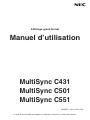 1
1
-
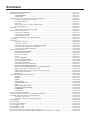 2
2
-
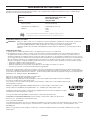 3
3
-
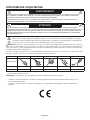 4
4
-
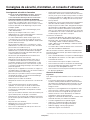 5
5
-
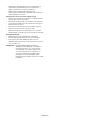 6
6
-
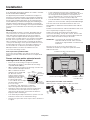 7
7
-
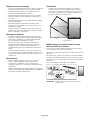 8
8
-
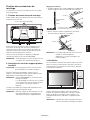 9
9
-
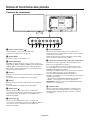 10
10
-
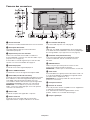 11
11
-
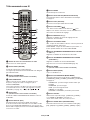 12
12
-
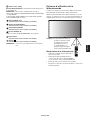 13
13
-
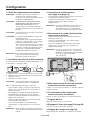 14
14
-
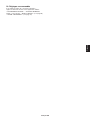 15
15
-
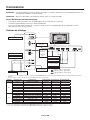 16
16
-
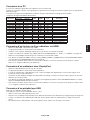 17
17
-
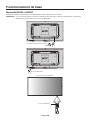 18
18
-
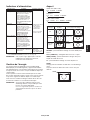 19
19
-
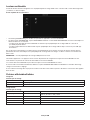 20
20
-
 21
21
-
 22
22
-
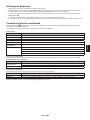 23
23
-
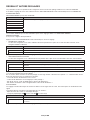 24
24
-
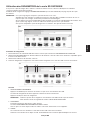 25
25
-
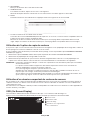 26
26
-
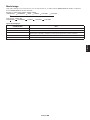 27
27
-
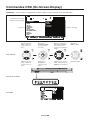 28
28
-
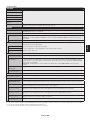 29
29
-
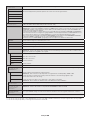 30
30
-
 31
31
-
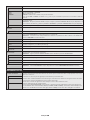 32
32
-
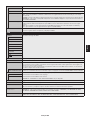 33
33
-
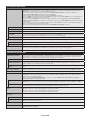 34
34
-
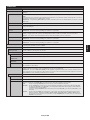 35
35
-
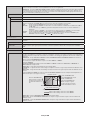 36
36
-
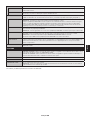 37
37
-
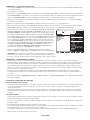 38
38
-
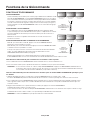 39
39
-
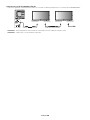 40
40
-
 41
41
-
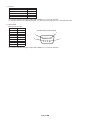 42
42
-
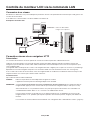 43
43
-
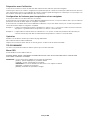 44
44
-
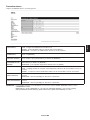 45
45
-
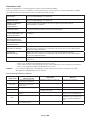 46
46
-
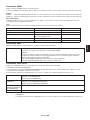 47
47
-
 48
48
-
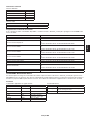 49
49
-
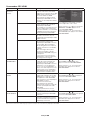 50
50
-
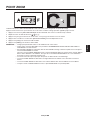 51
51
-
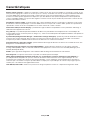 52
52
-
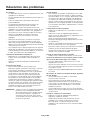 53
53
-
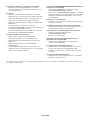 54
54
-
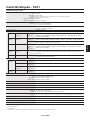 55
55
-
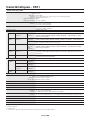 56
56
-
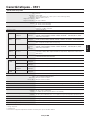 57
57
-
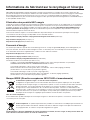 58
58
-
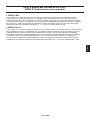 59
59
NEC MultiSync® C431 Le manuel du propriétaire
- Catégorie
- Téléviseurs
- Taper
- Le manuel du propriétaire
Documents connexes
-
NEC MultiSync C551 Le manuel du propriétaire
-
NEC MultiSync P484 Le manuel du propriétaire
-
NEC MultiSync® V404-T (Infrared Touch) Le manuel du propriétaire
-
NEC MultiSync V554-T Le manuel du propriétaire
-
NEC V554Q-PC4 Manuel utilisateur
-
NEC MultiSync V864Q Le manuel du propriétaire
-
NEC MultiSync P754Q Le manuel du propriétaire
-
NEC MultiSync X841UHD-2 Le manuel du propriétaire
-
NEC DS1-MP10RX1 Le manuel du propriétaire